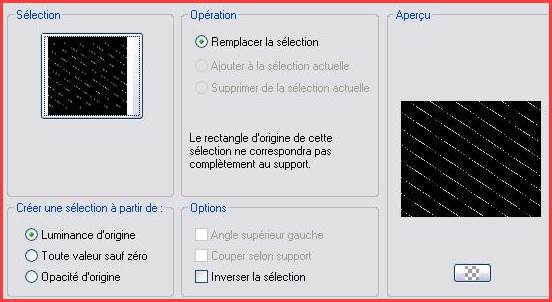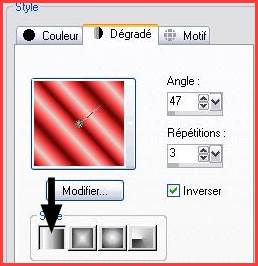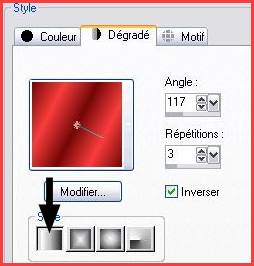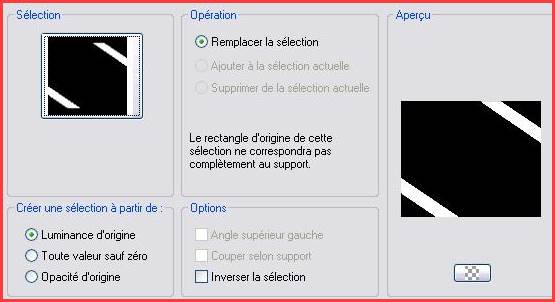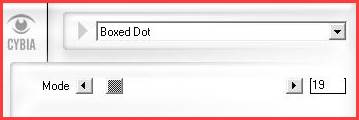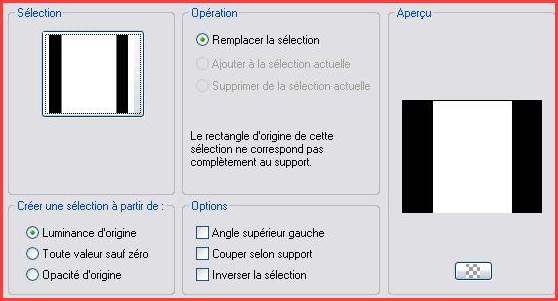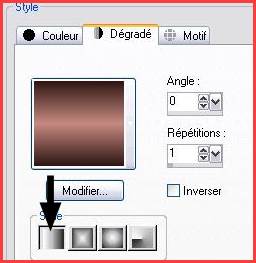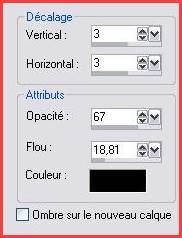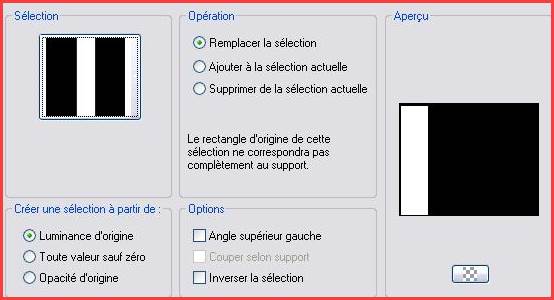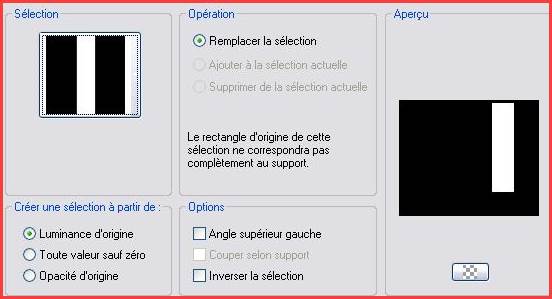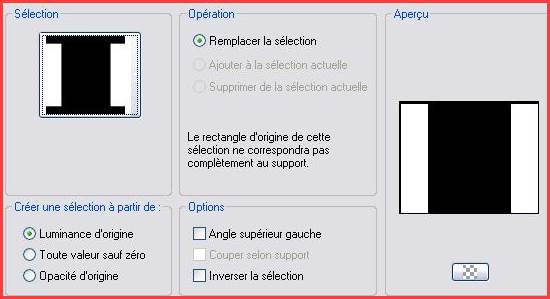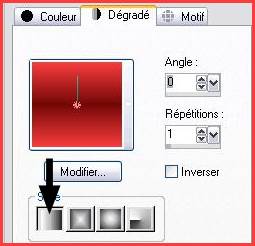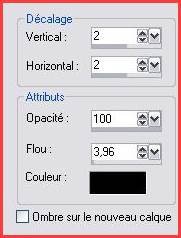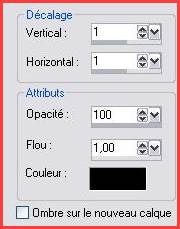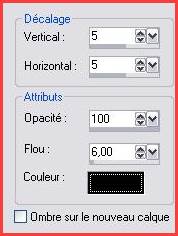|
Les Tutoriels Traduits de Yokalicious
*** Merci Yoka de votre autorisation La traduction m'appartient. Il est formellement interdit de la copier ou de la distribuer sur le net *** *** Boxed Dot Ce tutoriel a été réalisé dans PSP XII mais peut être fait avec les autres versions PSP Vous trouverez l'original de ce tutoriel ICI*** Matériel nécessaire pour effectuer ce tutoriel: Tubes Sélections ( à placer dans le dossier sélection de My PSP Files ) dégradé ( à placer dans le dossier dégradés de My PSP Files ) Font à ouvrir sur le bureau *** ICICybia/Screenworks *** *** Les tubes sont offerts à usage personnel Vous n'avez pas la permission de placer ces tubes sur un autre site sans la permission du créateur ***
Clic gauche pour la déplacer
*** 1 - Ouvrir une image fond noir de 600 x 500 pixels 2 - Calques/NOUVEAU CALQUE 3 - Sélection/Charger/Enregistrer une sélection/charger à partir du disque/Charger la sélection Yoka-LesBoxedDot-sel1
4 - Placer en avant-plan le dégradé Yoka-BoxedDot-gradient avec la configuration suivante :
Remplir la sélection avec le pot de peinture configuré ainsi:
5 - Sélection/Désélectionner 6 - Calques/NOUVEAU CALQUE 7 - Placer en avant-plan la couleur #F83D3D et en arrière-plan la couleur #740808 8 - Configurer un dégradé linéaire angle: 117°/Répétitions: 3/Inverser coché
9 - Sélection/Charger/Enregistrer une sélection/charger à partir du disque/Charger la sélection Yoka-LesBoxedDot-sel
10 - Remplir votre image de dégradé 11 - Effets/Cybia-Screenworks/Boxed Dot avec ces réglages :
Opacité à 45% 12 - Sélection/Désélectionner 13 - Image/Ajouter des bordures : 4 pixels couleur #740808
14 - Ouvrir une image transparente de 503 x 406 pixels 15 - Remplir de couleur #2E1613 16 - Calques/NOUVEAU CALQUE 17 - Sélection/Charger/Enregistrer une sélection/charger à partir du disque/Charger la sélection Yoka-LesBoxedDot-sel2
18- Placer en avant-plan la couleur #2E1613 et en arrière-plan la couleur #C68980 19 - Configurer un dégradé linéaire angle: 0°/Répétition: 1
Remplir la sélection 20 - Garder sélectionné 21 - Calques/NOUVEAU CALQUE 22 - Activer le tube Yoka_JdL_PortraitHalleBerry16-10-0523 - Edition/Copier 24 - Edition/Coller dans la sélection 25 - Sélection/Désélectionner 26 - Effets/Effets 3D/Ombre Portée
27 - Calques/NOUVEAU CALQUE 28 - Sélection/Charger/Enregistrer une sélection/charger à partir du disque/Charger la sélection Yoka-LesBoxedDot-sel3
29 - Ouvrir le tube Yoka_JdL_PortraitMale
30 -
Activer l'outil sélection rectangle
sélectionner la moitié gauche du visage 31 - Edition/Copier 32 - Edition/Coller dans la sélection 33 - Sélection/Désélectionner 34 - Sélection/Charger/Enregistrer une sélection/charger à partir du disque/Charger la sélection Yoka-LesBoxedDot-sel4
35 - Calques/NOUVEAU CALQUE 36 - sélectionner la moitié droite du visage 37 - Edition/Copier 38 - Edition/Coller dans la sélection 39 - Sélection/Désélectionner 40 - Calques/NOUVEAU CALQUE 41 - Sélection/Charger/Enregistrer une sélection/charger à partir du disque/Charger la sélection Yoka-LesBoxedDot-sel5
42 - En avant-plan couleur #F83D3D /arrière-plan couleur #740808 Configurer un dégradé linéaire angle: 0°/Répétition: 1
43 - Remplir la sélection 44 - Effets/Cybia-Screenworks/Boxed Dot réglages précédents Opacité sur 74% 45 - Sélection/Désélectionner Nous avons ceci :
46 - Image/Ajouter des bordures : 2 pixels couleur #740808 47 - Image/Ajouter des bordures : 10 pixels couleur #000000 48 - Image/Ajouter des bordures : 2 pixels couleur #740808 49 - Edition/Copier 50 - Activer notre première image 51 - Edition/Coller comme nouveau calque Nous avons ceci :
52 - Ouvrir le tube : la clé 53 - Edition/Copier 54 - Edition/Coller comme nouveau calque 55 - Placer sur la gauche
56 - Effets/Effets 3D/Ombre Portée
57 - En avant-plan couleur #b32121 /arrière-plan couleur #740808 58 - Activer l'outil Texte/Police Duet/taille : 12
Entrer votre nom 59 - Calques /Convertir en calque raster 60 - Effets/Effets 3D/Ombre Portée
61 - Répéter cet effet mais avec la couleur #f8a691 62 - Effets/Effets 3D/Ombre Portée
63 - Placer comme sur l'image finale 64 - Ouvrir le tube : Yoka_KeyTextt 65 - Edition/Copier/Edition/Coller comme nouveau calque 66 - Calques/Fusionner Tout 67 - Exporter en JPEG Optimisé
Une autre version :
*** Traduction ©Violette du 10 Février 2010 ***
|